文章插图
wps中怎样输入虚线插入虚线:我们打开一个Word文档 , 点击菜单上的“插入” , 在弹出的窗口中点击“形状” 。
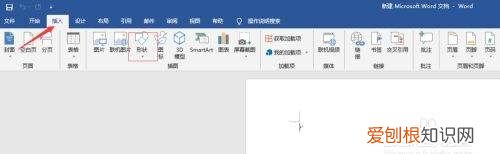
文章插图
【word如何才可以插入虚线,word如何打虚线的下划线】请点击输入图片描述
下拉“形状”字形下的黑三角 , 出现各种形状 , 选“线条”里的直线 。
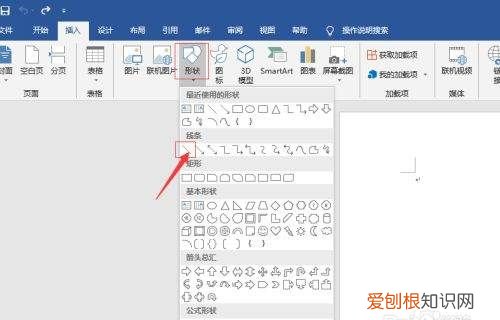
文章插图
请点击输入图片描述
选中后在文档需要划虚线的地方 , 拖曳鼠标 , 这时 , 呈现的是一条实线 。
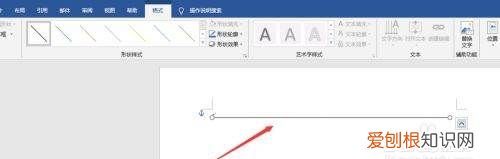
文章插图
请点击输入图片描述
在“格式”菜单下 , 下拉“形式轮廓”旁的黑三角 。
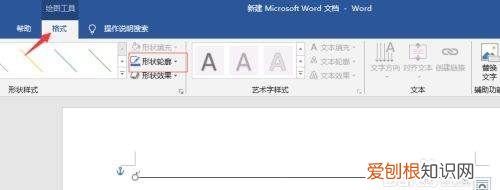
文章插图
请点击输入图片描述
选“虚线” , 在右旁出现的虚线条里 , 选自己需要的样子 。
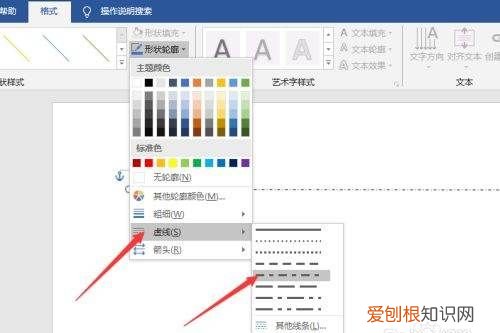
文章插图
请点击输入图片描述
选完后 , 原来的实线 , 就变成了我们自己选的虚线样子 。
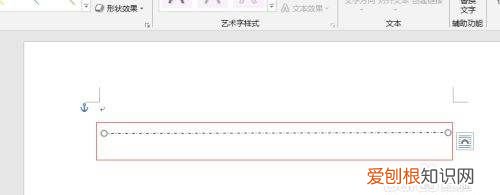
文章插图
请点击输入图片描述
输入虚线:我们在刚才的文档里 , 按住键盘上的Shift键 , 再按数字“8” , 输入上面的星符号“*” , 输入三个 。
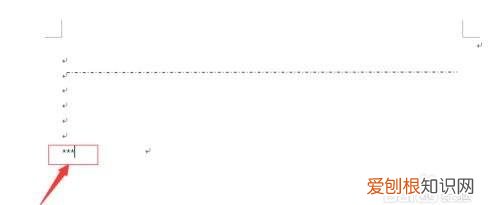
文章插图
请点击输入图片描述
按键盘上的回车键“Enter” , 星号就变成了一条虚线 。
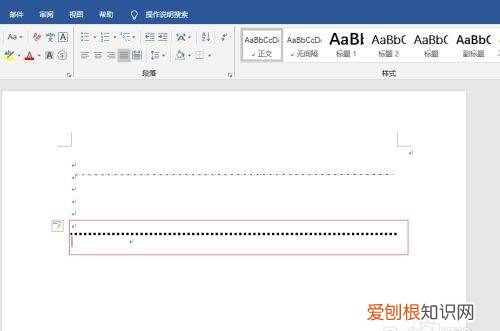
文章插图
请点击输入图片描述
word里面怎么添加虚线边框符号材料/工具:word2007
1、打开word2007文档
2、选择需要用虚线框起来的内容 , 点击“开始”功能
3、点击边框线功能 , 如下图所示
4、点击其中的“边框和底纹”功能
5、在边框功能卡中选择“方框”
6、在样式功能中选择虚线 , 如下图所示
7、点击确定后效果如下
以上就是关于word如何才可以插入虚线 , word如何打虚线的下划线的全部内容 , 以及word如何才可以插入虚线的相关内容,希望能够帮到您 。
推荐阅读
- 端午节的传统习俗 端午节的习俗
- 电脑怎样用键盘截屏快捷键,可以怎么用电脑键盘进行截屏
- 怎样去掉电脑弹窗广告弹出,电脑上弹出的广告要怎么进行关闭
- 镀锌管厚度规格表 镀锌管标准
- Word如何调护眼模式,word护眼模式如何才可以打开
- windows系统禁用gui引导 win7如何禁用gui引导
- 杜牧经典「诗」33首 杜牧的诗有哪些
- 淘宝几颗心怎么看是一个钻,如何才能在淘宝号上看有几颗心
- 电脑微信怎么添加好友,电脑版微信怎么才可以添加好友


